目录
1、新建项目
点击“ New project“ 进行项目创建
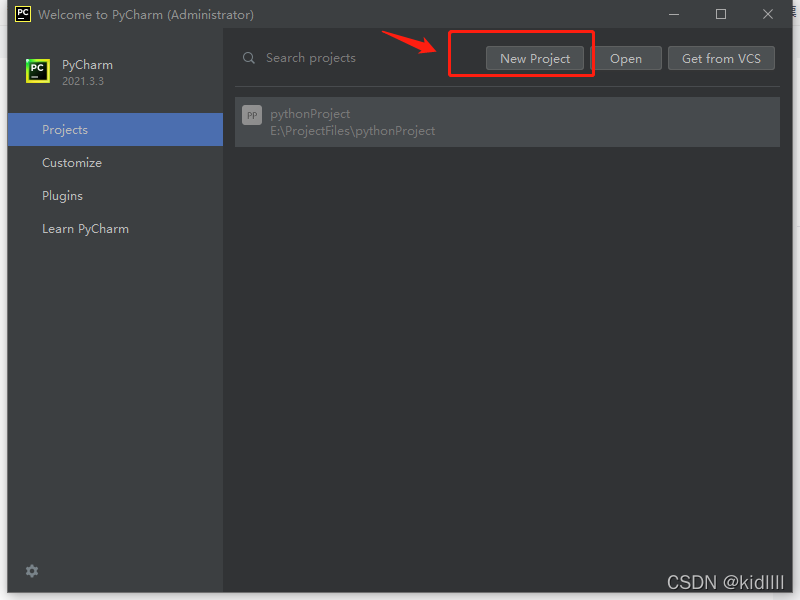
因为每个项目可能需要不同的环境,为了环境之间不互相干扰,我们需要创建虚拟环境 。
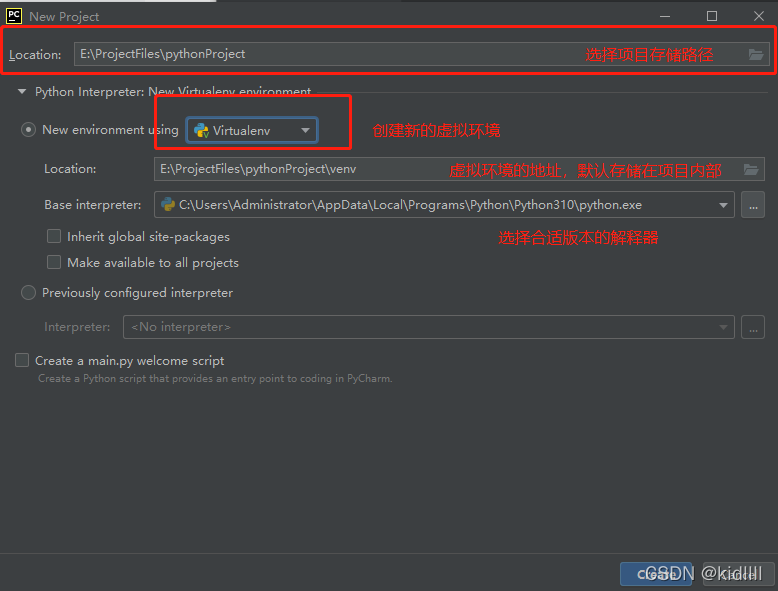 当然也是可以使用conda创建虚拟环境的,同时可以选择对应版本的python
当然也是可以使用conda创建虚拟环境的,同时可以选择对应版本的python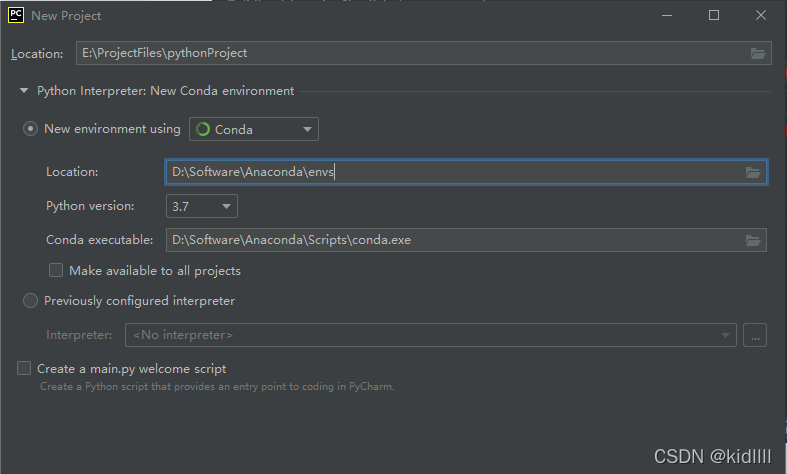 单击右下角的 ”create“ 进行创建。出现这样的界面即工程创建成功!
单击右下角的 ”create“ 进行创建。出现这样的界面即工程创建成功!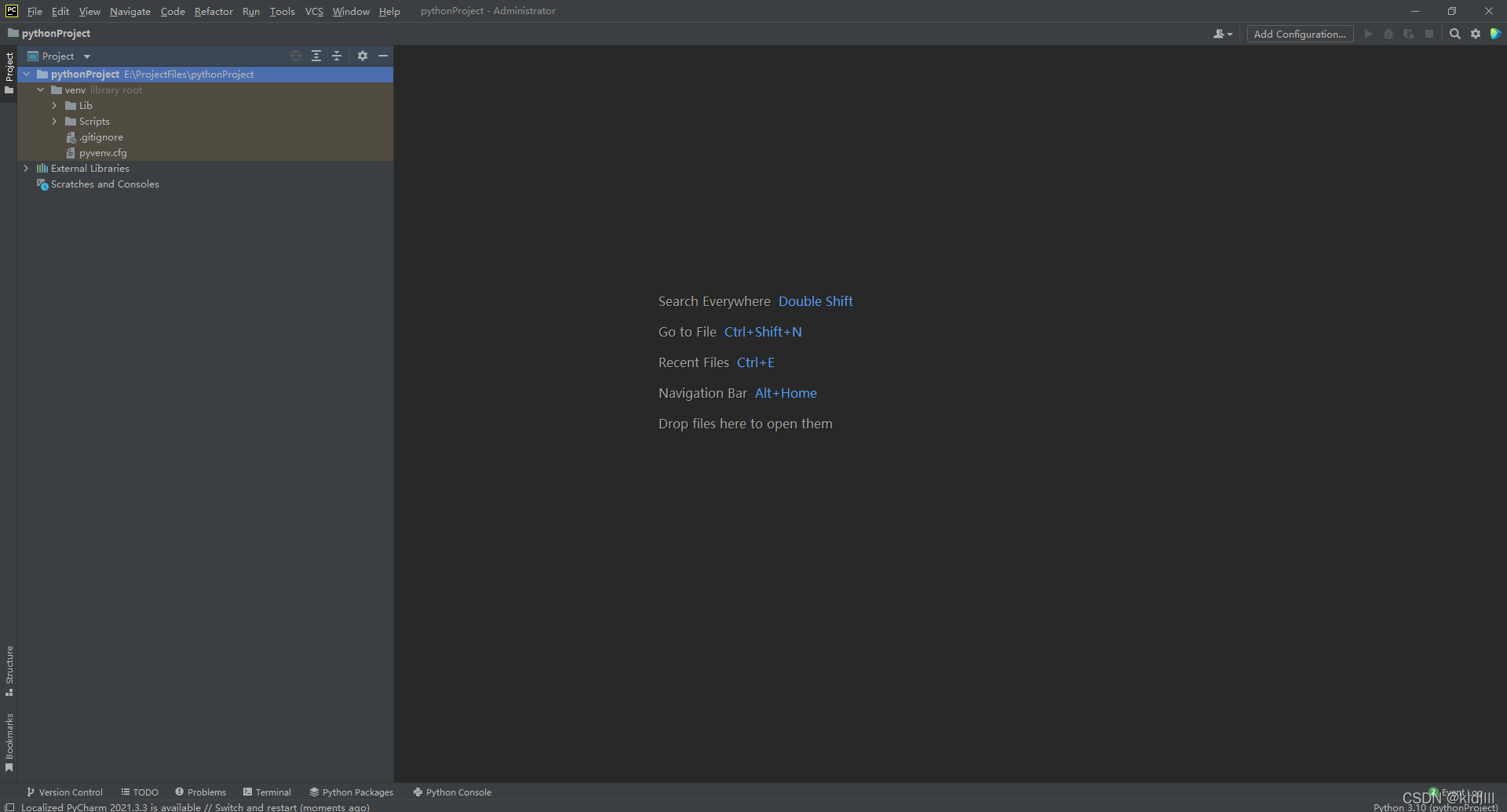
2、在项目中新建python文件
- 在”pythonProject“上右击>>New>>PythonFile>>命名为”car“
- 这样就创建了一个名为Car的python文件,将教程中的代码copy过来。
(这里使用pycharm官方教程中的样例代码,教程链接如下)
Step 1. Create and run your first Python project | PyCharm
- 代码放在下面,把代码粘在代码区就可以。
class Car:
def __init__(self, speed=0):
self.speed = speed
self.odometer = 0
self.time = 0
def say_state(self):
print("I'm going {} kph!".format(self.speed))
def accelerate(self):
self.speed += 5
def brake(self):
if self.speed < 5:
self.speed = 0
else:
self.speed -= 5
def step(self):
self.odometer += self.speed
self.time += 1
def average_speed(self):
if self.time != 0:
return self.odometer / self.time
else:
pass
if __name__ == '__main__':
my_car = Car()
print("I'm a car!")
while True:
action = input("What should I do? [A]ccelerate, [B]rake, "
"show [O]dometer, or show average [S]peed?").upper()
if action not in "ABOS" or len(action) != 1:
print("I don't know how to do that")
continue
if action == 'A':
my_car.accelerate()
elif action == 'B':
my_car.brake()
elif action == 'O':
print("The car has driven {} kilometers".format(my_car.odometer))
elif action == 'S':
print("The car's average speed was {} kph".format(my_car.average_speed()))
my_car.step()
my_car.say_state()- 右击文件,选择”Run Car“运行代码
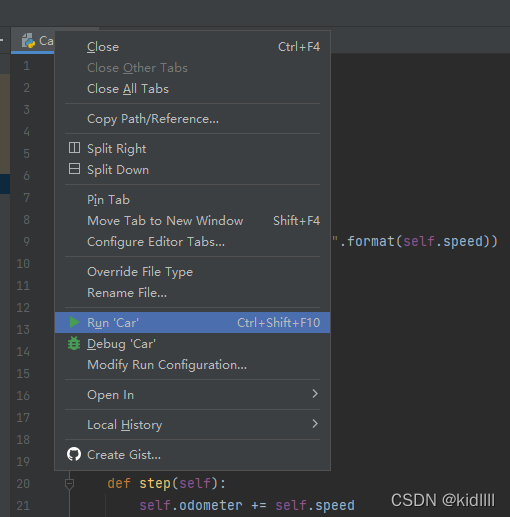
- 运行成功!
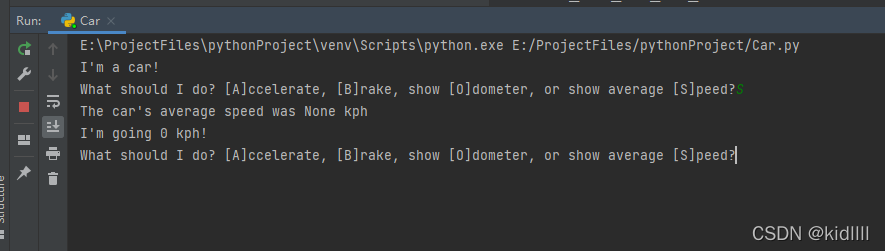
3、更改项目使用的解释器
界面左上角File>>Settings>>Project: pythonProject>>Python Interpreter
进行虚拟环境的更换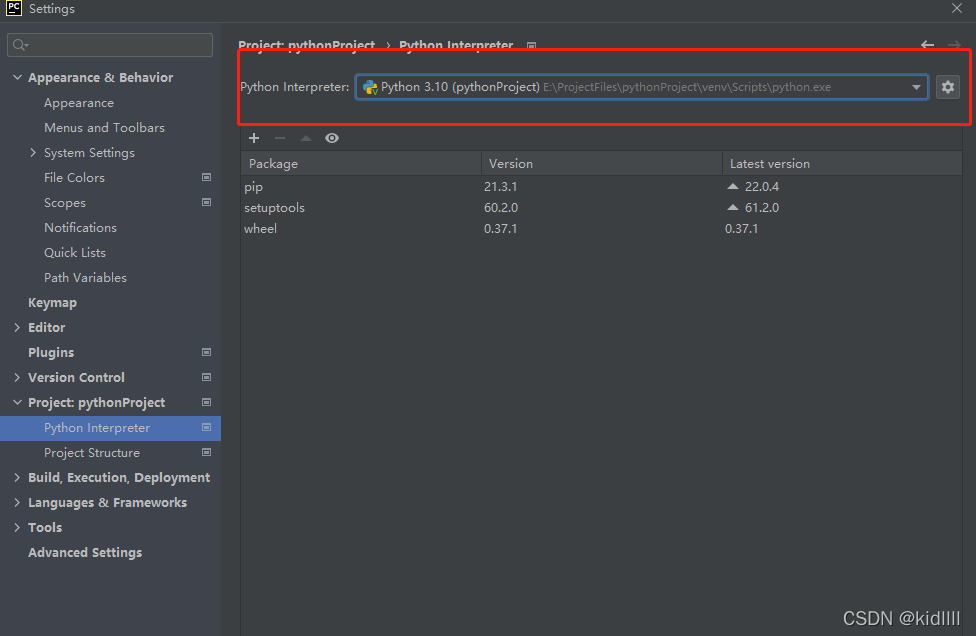
Show All可以查看全部解释器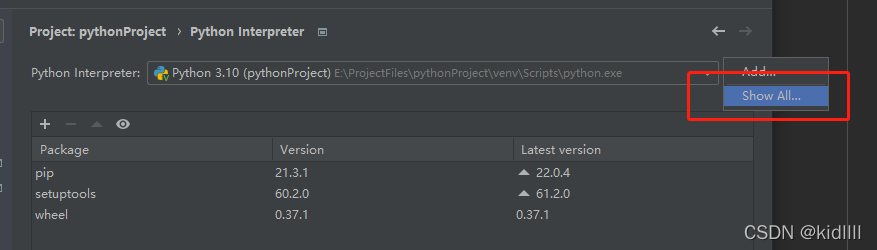
点击加号添加已有的解释器,下面的py37就是我创建的conda虚拟环境,这里调用了该虚拟环境中的python3.7版本的解释器。
如何在conda中创建虚拟环境具体内容可以看这篇conda查看、创建、删除、激活、退出环境_kidllll的博客-CSDN博客
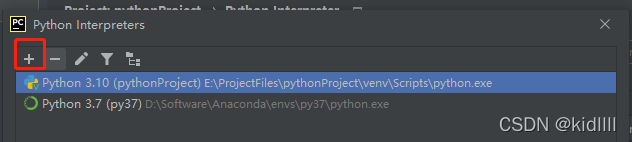
4、便捷找到pycharm使用说明
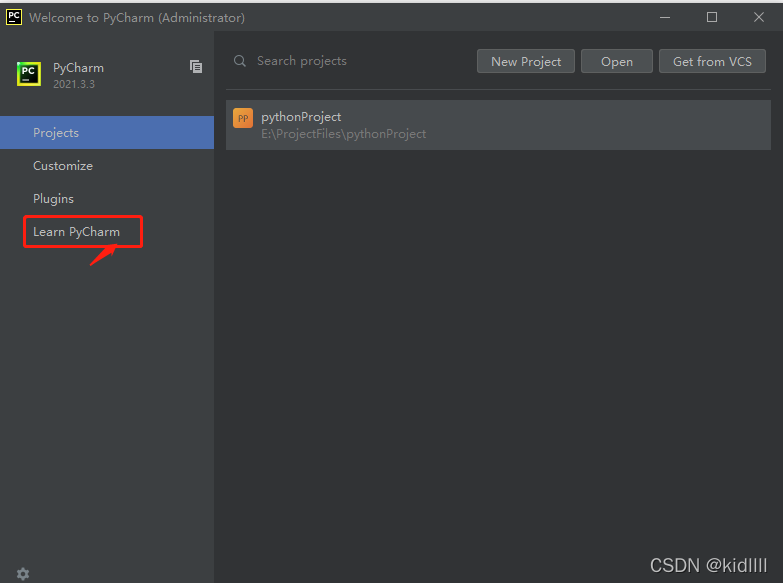
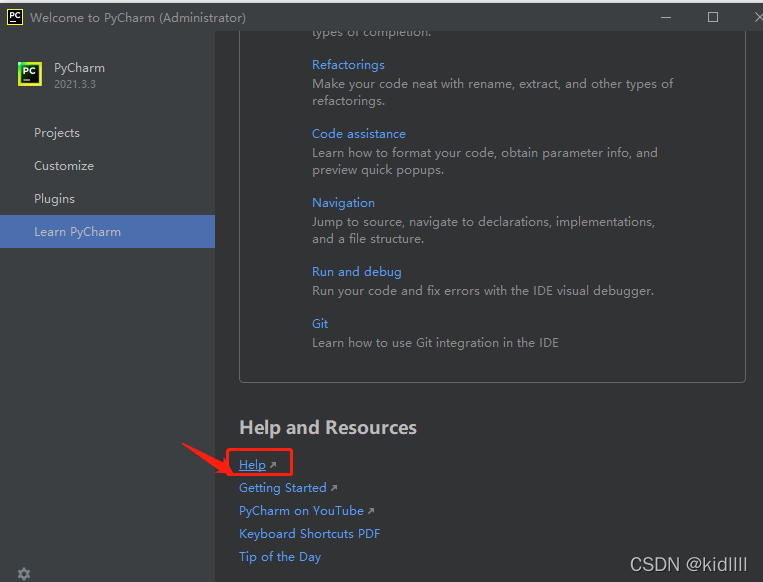
单击 Help即可跳转到官方教程





















 213
213

 被折叠的 条评论
为什么被折叠?
被折叠的 条评论
为什么被折叠?








